Win10系统提示“拨号连接已阻止”如何解决
Win10系统提示“拨号连接已阻止”怎么办?近来,一位朋友反馈自己在使用拨号联网时,遇到了无法联网的情况,在联网的时候出现宽带连接已阻止提示。其实,该问题是系统中的服务组件未正确安装导致的。接下来,就随小编一起看看该问题的具体解决方法吧!
具体如下:
1、首先,按Win+R打开运行,在运行框内输入services.msc,点击确定打开服务;
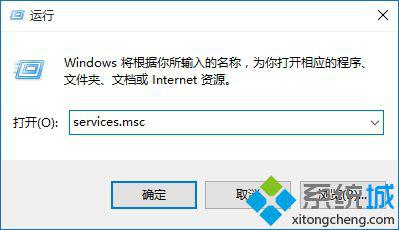
2、然后,在打开的服务列表中查看DNS Client和DHCP Client服务是否正常运行;
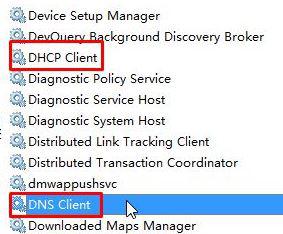
3、若未启动,双击打开,将启动类型修改为自动--应用 --- 启动 --- 确定 ;
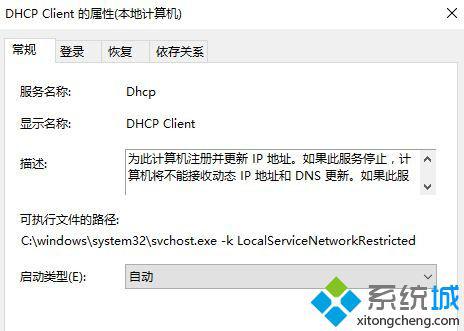
4、在任务栏网络图标单击右键,在弹出的菜单中点击打开网络和共享中心;

5、在网络共享中心左侧点击连接后面的以太网;
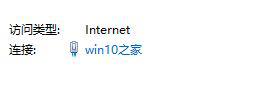
6、此时会弹出状态界面,点击下面的属性按钮;

7、接下来,在属性窗口中点击安装按钮;
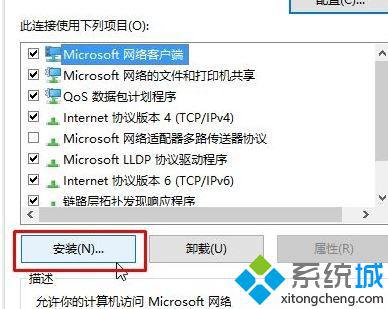
8、在选择网络功能类型对话框内,点击协议选项,点击添加按钮进行添加,在弹出的网络协议对话框内选择,ReliableMulticast Protocol协议,在点击确定即可保存设置即可,最后再设置完成后注销一次即可正常连接。
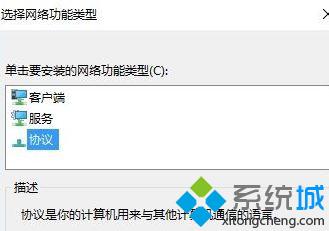
Win10系统提示“拨号连接已阻止”问题的解决方法就为大家介绍到这里了。如果你也遇到同样问题的话,不妨按照教程去解决操作吧,希望这个教程对大家有所帮助。
我告诉你msdn版权声明:以上内容作者已申请原创保护,未经允许不得转载,侵权必究!授权事宜、对本内容有异议或投诉,敬请联系网站管理员,我们将尽快回复您,谢谢合作!










